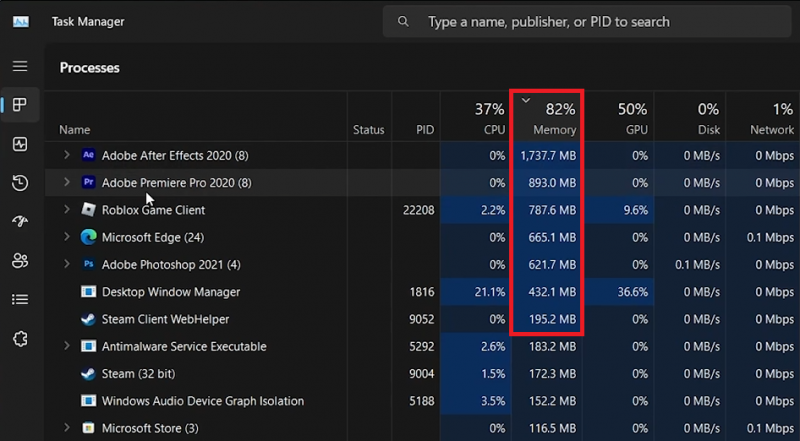Как исправить ошибку предупреждения Roblox о нехватке памяти — Учебное пособие
Вступление
Вы сталкиваетесь со страшной ошибкой «Предупреждение о нехватке памяти» во время игры в Roblox на вашем ПК с Windows? Это руководство — ваше руководство по устранению этой распространенной проблемы. Ошибка, указывающая на нехватку памяти или ОЗУ, может привести к сбоям в игре, задержкам или зависаниям. Часто возникающая из-за фоновых приложений, потребляющих ресурсы, высоких настроек графики или несовместимости устройств, существует эффективные и простые решения для решения этой проблемы. Мы расскажем вам о таких шагах, как управление фоновыми приложениями, настройка внутриигровых настроек и даже опробование версии Roblox из магазина Microsoft Store для более плавной игры. Приготовьтесь улучшить игровой процесс в Roblox, не раздражаясь предупреждениями о нехватке памяти
Управление фоновыми приложениями для решения проблем с памятью в Roblox
Исправление «Предупреждения Roblox о нехватке памяти» путем закрытия ресурсоемких приложений:
Появление «Предупреждения о нехватке памяти» или «Кода ошибки: 292» во время игры в Roblox на вашем ПК является признаком того, что на вашем устройстве заканчивается доступная память (RAM). Эта проблема может привести к сбоям в игре, задержке или зависанию. Одной из распространенных причин является открытие в фоновом режиме слишком большого количества приложений, потребляющих память.
Шаги по освобождению памяти для Roblox:
-
Откройте диспетчер задач: Нажмите Ctrl + Shift + Esc или найдите «Диспетчер задач» в меню «Пуск».
-
Проанализируйте использование памяти: В диспетчере задач перейдите на вкладку «Процессы». Отсортируйте процессы по использованию памяти, щелкнув по столбцу «Память».
-
Определите и закройте тяжелые приложения: Найдите приложения, которые потребляют значительный объем оперативной памяти. Распространенными виновниками являются веб-браузеры, приложения для потоковой передачи музыки, такие как Spotify, игровые платформы, такие как Steam, или программное обеспечение, такое как приложения Adobe.
-
Закройте ненужные приложения: Выберите каждое приложение, использующее много памяти, и нажмите «Завершить задачу», чтобы закрыть его.
Влияние на производительность Roblox:
-
Закрыв эти приложения, требующие много памяти, вы освобождаете оперативную память, потенциально устраняя ошибку «Предупреждение о нехватке памяти» в Roblox.
-
Этот процесс помогает обеспечить более плавный игровой процесс, выделяя Roblox больше системных ресурсов.
Регулярное управление приложениями, работающими в фоновом режиме, является ключом к поддержанию оптимальной производительности, особенно для игр с интенсивным использованием памяти, таких как Roblox.
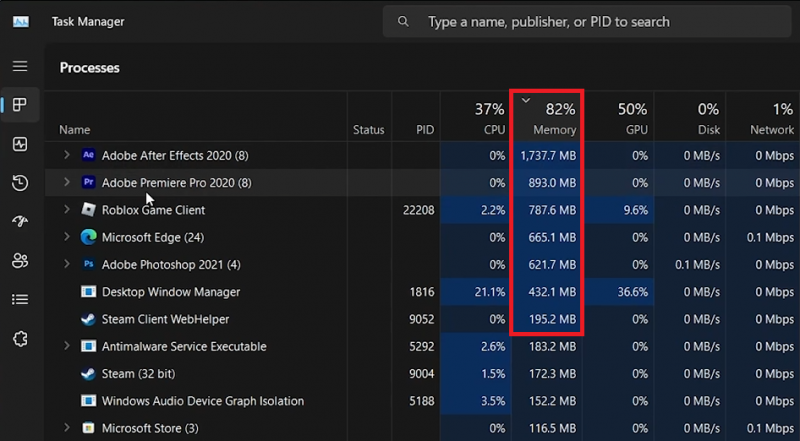
Диспетчер задач > Процессы > Сортировка по: Памяти
Оптимизация настроек видео в Roblox для повышения производительности
Сокращение использования памяти в Roblox с помощью настройки параметров графики:
При появлении постоянного предупреждения о нехватке памяти в Roblox практичным подходом является настройка настроек внутриигрового видео. Это может значительно сократить использование памяти, особенно если ваш компьютер с трудом выделяет достаточно ресурсов для Roblox из-за высоких требований к графике.
Шаги по изменению графических настроек Roblox:
-
Получите доступ к настройкам Roblox: Запустите любую игру Roblox. Оказавшись в игре, нажмите клавишу ESC, чтобы открыть меню.
-
Настройка графического режима: В меню настроек найдите и установите для «Графического режима» значение «Ручной». Это позволяет вам настроить параметры графики в соответствии с возможностями вашего устройства.
-
Понизьте качество графики: Уменьшите значение «Качество графики» до 4 галочек или ниже. Снижение этого параметра уменьшает нагрузку на память вашего ПК.
-
Включить статистику производительности: Включите функцию «Статистика производительности». Это поможет вам отслеживать, является ли проблема с памятью специфичной для определенных игр или общей проблемой из-за ограниченного объема памяти ПК.
Понимание последствий:
-
Снижение качества графики в Roblox может значительно повысить производительность игры на ПК с ограниченной оперативной памятью.
-
Включение статистики производительности позволяет в режиме реального времени получать представление о том, как игра работает в вашей системе, помогая вам найти правильный баланс между качеством изображения и плавным игровым процессом.
Благодаря точной настройке параметров графики в Roblox игроки часто могут преодолеть проблемы, связанные с памятью, и наслаждаться более плавным игровым процессом без частых прерываний из-за предупреждений о сбоях в работе памяти.
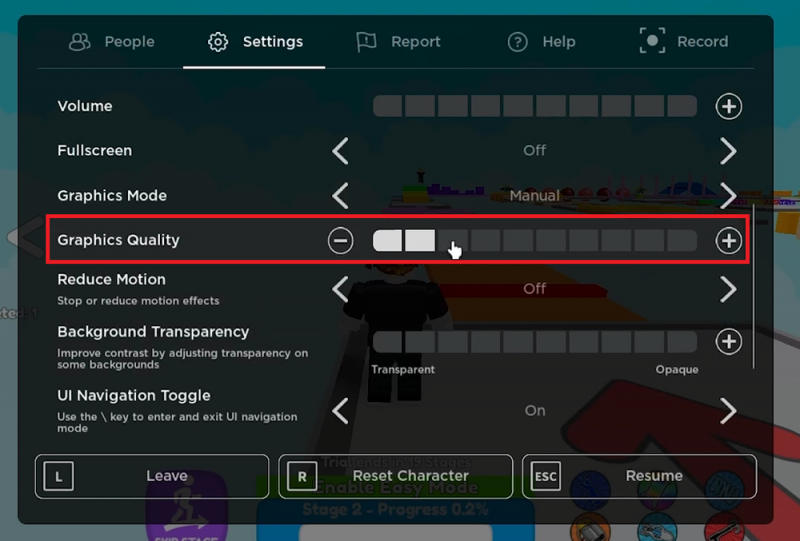
Оптимизируйте внутриигровые настройки Roblox
Переход на Roblox от Microsoft Store для повышения стабильности
Выбор в пользу более стабильной работы Roblox в Windows: Если вы продолжаете сталкиваться с ошибкой «Нехватка памяти» во время игры в Roblox через веб-браузер, надежной альтернативой является использование версии, доступной в Microsoft Store.
Как установить и использовать Roblox из Microsoft Store:
-
Зайдите в Microsoft Store: Нажмите на значок Microsoft Store на вашем ПК с Windows. Вы можете найти его на панели задач или выполнить поиск в меню «Пуск».
-
Найдите Roblox: В магазине Microsoft Store используйте строку поиска, чтобы найти «Roblox».
-
Установите Roblox: Нажмите на приложение Roblox в результатах поиска и выберите «Установить». Это загрузит и установит приложение Roblox непосредственно в вашу систему.
-
Запустите и войдите в систему: После установки откройте Roblox из магазина Microsoft Store и войдите в систему, используя свои учетные данные учетной записи.
Преимущества версии Microsoft Store:
-
Версия Roblox, доступная в Microsoft Store, часто более стабильна по сравнению со своим аналогом в веб-клиенте.
-
Она оптимизирована для пользователей Windows, что потенциально снижает вероятность появления «Предупреждения о нехватке памяти».
Перейдя на версию Roblox для Microsoft Store, игроки смогут наслаждаться более плавной и стабильной игрой, что особенно полезно для тех, кто часто сталкивается с ошибками, связанными с памятью, в веб-версии.
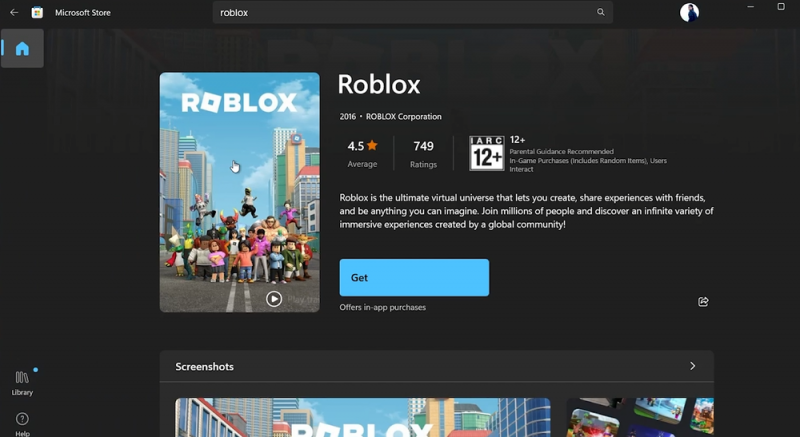
Roblox (версия для Microsoft Store)
-
Что вызывает ошибку «Предупреждение о нехватке памяти» в Roblox в Windows?
Эта ошибка обычно возникает, когда на вашем компьютере недостаточно оперативной памяти для бесперебойной работы Roblox, часто из-за высоких настроек графики или множества запущенных фоновых приложений.
-
Как я могу исправить ошибку «Предупреждение о нехватке памяти» в Roblox?
Начните с закрытия ресурсоемких приложений. Измените настройки внутриигрового видео в Roblox, понизив качество графики и переключившись в ручной графический режим.
-
Эффективен ли перезапуск моего компьютера для решения проблем с памятью Roblox?
Да, простая перезагрузка может очистить временные файлы и освободить оперативную память, потенциально исправляя ошибки, связанные с памятью в Roblox.
-
Может ли помочь переход на версию Roblox из магазина Microsoft Store?
Да, версия Roblox из магазина Microsoft Store часто более стабильна и может с меньшей вероятностью вызывать предупреждения о памяти по сравнению с веб-клиентом.
-
Что мне делать, если ни одно из этих решений не работает?
Если проблема не устранена, рассмотрите возможность обновления вашей операционной системы Windows для лучшей совместимости или проверьте, соответствует ли ваш компьютер минимальным системным требованиям для Roblox.